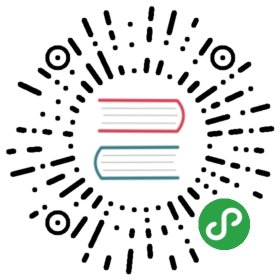通过ID和Key安装Agent
步骤1:添加一个Agent主机
点击下图中的”添加新主机”:
在出现的表单中填入主机名和主机地址,这两项都没有严格的要求,只要能表明主机的用途和主机的地址就好:
步骤2:查看部署的配置
点击刚添加的主机对应的”设置”按钮,会出现以下界面:
步骤3:下载并部署Agent
在 http://teaos.cn/download 下载对应平台的Agent版本,解压后用编辑器打开configs/agent.conf,然后修改里面的内容:
master- 可以访问到Master的地址,需要带有http://或者https://;如果有必要,需要设置iptables或firewall;id- 将此值修改为步骤2看到的ID;key- 将此值修改为步骤2看到的密钥。
测试
使用以下脚本测试连接:
bin/teaweb-agent test
启动
如果测试后同Master的连接没有错误,则可以启动Agent:
bin/teaweb-agent start
更多命令
除了测试和启动命令外,还提供了以下几个命令:
# 查看帮助bin/teaweb-agent help# 测试和主服务器连接bin/teaweb-agent test# 在前端运行,阻塞当前命令窗口bin/teaweb-agent# 启动bin/teaweb-agent start# 停止bin/teaweb-agent stop# 重启bin/teaweb-agent restart# 手动执行任务,123456是任务ID示例bin/teaweb-agent run 123456# 手动执行监控项数据源,123456是监控项ID示例bin/teaweb-agent run 123456# 查看Agent版本(从v0.1.1开始支持):bin/teaweb-agent version
Windows系统
在Windows系统上,需要将相关命令改成:
bin\teaweb-agent.exe xxx
开机启动
可以使用服务的方式设置Agent随开机启动。
从v0.1.6开始,在Windows下可以运行bin\目录下的service-install.exe和service-uninstall.exe两个命令,分别是安装服务和卸载服务;如果后期Agent安装目录改变了,需要先卸载服务再重新安装,以便服务能找到正确的Agent安装目录。如果提示权限错误,以管理员身份运行这两个命令(通常在鼠标右键有”以管理员身份运行”)。如果提示A system shutdown is in process,则试着转到bin\目录下重新运行命令尝试。
在Linux下可以运行bin/下的service-install和service-uninstall两个命令,分别是安装服务和卸载服务;如果后期Agent安装目录改变了,可以重新运行服务安装命令,以便服务能找到正确的TeaWeb目录。